『Synergy』でWindowsタブレットの擬似サブディスプレイ化を考える
公開日:
:
Windows アプリ マルチウィンドウ
この記事にはアフィリエイト広告・広告が含まれています。
Windowsタブレットの活用方法を考えるとサブディスプレイ/マルチディスプレイに行き着いたのですが、実際には画面が小さいため有効活用できるのか怪しく思えてきました。そこで折角Windowsが動作しているタブレットなので、HDMI入力を備えた大画面の外部モニターで出来る「表示」だけではなく単体で使える強みを活かすことを考え、キーボードとマウスを共有する『Synergy』を使うべきか考えた内容を記録します。
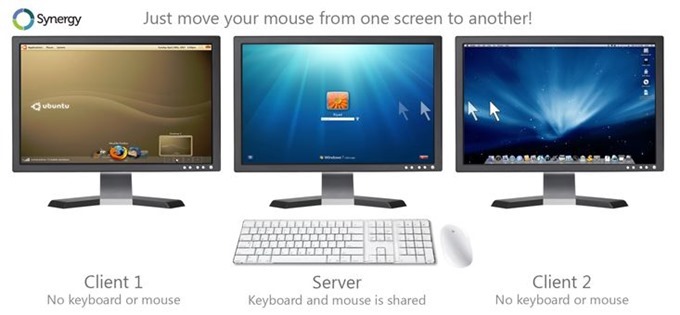
『Synergy』はマウスとキーボードの共有ソフト
『Synergy』はWindows XP時代にネットブックで使った記憶があります。その後は複数台を使うよりも1台を効率的に動かすというシンプルなPC環境を目指したため利用しなくなりました。
しかし、現在の8型WindowsタブレットはネットブックやノートPCのようなキーボードを備えずMicroUSBケーブル一本あれば動作するシンプルな端末で外部モニターとして見ても優秀です。
この薄型ディスプレイとも言えるWindowsタブレットを最大限に活用する方法を考えました。
『Synergy』で出来る事
『Synergy』はWindows/Mac/Linux(ubuntu)を搭載したデバイス間で1組のマウスとキーボードを共有するソフトで、デバイス間のクリップボード(コピー&ペースト)を共有できるほか、ドラッグアンドドロップによるファイル移動も可能となっています。
この説明だけではサブディスプレイ化と程遠いソフトウェアに聞こえますが、これらの機能だけで外部モニターよりも多くのことがこなせるようになると思いました。
例えばテレビや動画を視聴しながら作業したいというケースでは、メインPCとサブディスプレイ(Windowsタブレット側)が共有するのは回線と入力デバイスに一部データだけでソフトウェアをはじめとした動作部分は全く別となり負荷分散が行えます。更に動画を再生したまま持ち歩いても入力デバイスに依存することなく単体で操作を続けることができます。
これはAndroid / iOS の マルチモニターソフトウェアでは実現できない強みです。
別デバイスとして使えるので負荷分散が行える
ハイスペックではないメインPCを使っている場合、軽作業を難なくこなせる程に進化したATOMプロセッサで負荷分散を行うのは有効な活用方法です。
例として調べ物や画像編集などの重い作業をメインPCで行い、入力作業や買い物といった途中で強制終了させたくないタスクをWindowsタブレットにて行うことで、メインPCがブラウザの開きすぎ等の理由で突然ダウンしてもマルチモニターソフトウェアのような共倒れにはなりません。(この時、タブレットはメインPCの横に縦置きで並べているイメージです。)
クリップボード(コピー&ペースト)やドキュメントファイルは共有できるので共倒れリスクを回避しながら、マルチモニタの旨味を堪能できるのではないかと期待しています。
Windowsタブレット単体の管理も楽になる
小型Windowsタブレットは主にタッチ操作で作業を行いますが、『Synergy』により普段から使っている入力デバイスを利用して「サブモニターとして使いながら端末のメンテナンス等も行える」という特典が付いてきます。
これがマルチモニタソフトウェアであればタブレット本体のWindowsに戻してから操作を行う必要があります。また困ったことに、それまで利用していたマウスとキーボードは接続しなければ使えません。(もちろん『Synergy』を併用する手も考えられますが、、、。)
マルチモニターソフトウェアよりもリアルタイム表示
Android / iOS のマルチモニターソフトウェアを使った際に浮上する問題が「表示の遅延」です。
Windowsであれば遅延原因の1つであるWi-Fiを避けて市販の有線ケーブルで繋ぐことで目の前にある問題を解消できるかもしれませんが、1本のケーブルが増えるだけでなくMicroUSBポートしか備えない小型Windowsタブレットで使うにはフルサイズUSB変換アダプタが必要となり、更に給電機能を備えた簡易USBハブを用意しなければ充電すら出来ない状態に陥ります。
<ディスプレイシェアができる有線ケーブル>
J5 create ワームホールスイッチ USB3.0 ディスプレイシェア シルバー JUC700
J5 create
価格: 6,745円 (25%OFF) /レビュー6件(2015/02/08現在)
『Synergy』で出来ないこと
『Synergy』ではPhotoshopのツールをサブディスプレイに表示させることで編集領域を広げるといったことは出来ません。その代わりハウツーサイトや電子書籍をサブディスプレイに表示しながらメインPCで編集するといった作業を1組のマウスとキーボードで行えます。
株価ソフトなどで別デバイスによる同時ログインを許可していない場合はサブディスプレイを注文専用にすることは困難かもしれません。しかし、ソフトウェアで株価表示をして証券会社のWebサイトで注文をするのであれば別デバイスでも行えるかもしれません。
複数のウィンドウを別々のディスプレイにわけて作業するという用途も満たせません。それでもフォルダやブラウザのアドレスをコピーしてサブディスプレイ側に貼り付けることができるので「情報」と「作業」をわける程度であれば負荷分散が行える『Synergy』が優位と言えそうです。
高解像度の大画面モニターへ出力して閲覧したいといった用途はWindowsタブレットの活用範囲を超えているので対象外としますが、サブディスプレイ化で求められる多くの目的が『Synergy』により満たされる気がしてきました。
マルチモニターソフトウェアか、入力デバイス共有か
WindowsタブレットをMAXIVISTAのようなマルチモニターソフトウェアを使ってサブディスプレイ化する方法もあります。
MAXIVISTAのデモ
しかし、単体でWindowsが動作するタブレットを無理に「モニターとして使うだけ」よりも『Synergy』で共有したキーボードとマウスを使い必要最低限の情報を表示する省スペースなサブモニターとして使いながら、持ち運べるWindowsタブレットとして使うほうが良いと思いました。
次回はノートPCと8型Windowsタブレット「Miix 2 8」に『Synergy』をインストールした内容を記録します。

気付けばブログ執筆そのものがライフワーク。ども、タブクル管理人です。
かつて夢見た「タブレットやスマホを操り、生産的な活動をする未来」。最近は、その実現を加速させるAIに夢中です。AIは思考力を奪うという意見もありますが「どう使うか、どんな指示を出すか」と、以前より思考力が試される時代の幕開けだと思います。









![通常680円が480円に、本を巡る少年と魔女たちの物語『[Premium] ノベルズローグ - ローグライトRPG』などAndroidアプリ値下げセール 2025/12/15](https://tabkul.com/wp-content/uploads/wordpress-popular-posts/300354-featured-80x80.jpg)











